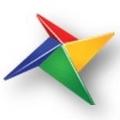跟我学柔性绳仿真
本文摘要(由AI生成):
本文介绍了在RecurDyn中建立柔性绳的方法。首先新建模型文件,然后建立摆球和刚性绳,接着将刚性绳用梁单元柔性化,编辑柔性绳属性,建立约束,设置摆球初始速度,最后运行仿真分析。
柔性绳在生活中随处可见,今天小编就以单摆球为例,和大家一起学习在RecurDyn中建立柔性绳吧。
一、新建RecurDyn模型文件。
如图1所示,输入模型名称,设置单位,重力,点击OK。
图1 新建模型文件
二、建立摆球。
按下图2所示建立摆球,选择建立摆球方式为Point,Distance,分别输入点(0,-600,0)和距离100。
图2 建立摆球模型
三、建立刚性绳。
按下图3所示步骤,在标号8处分别输入点(0,0,0)及(0,-500,0),然后在模型界面任意处右击,选择Finish Operation,完成刚性绳模型,点击Exit返回到模型文件。
图3 建立刚性绳模型
四、建立柔性绳。
在图形区域选择刚性绳,右击,在弹出菜单中选择Mesh。选择Mesher—Mesh,如下图4所示步骤,将绳索用梁单元柔性化。
图4 建立柔性绳模型
五、编辑柔性绳。
选择Properties—PBeam1,可修改柔性绳的材料,这里我们应用默认材料,点击图5 Data列的标号3处,进入Property Beam对话框,选择圆形截面绳索,点击Recalculate,更新绳索截面属性,点击Close关闭Property Beam对话框。
图5 编辑柔性绳属性
六、建立约束。
选择Mesher—BC,约束绳索上端点的3个平移自由度,如图6所示。绳索下端点固定在摆球上,如图7所示,选择Professional—Joint—Fixed,选择定义固定约束方式Body,Body,Point,依次选择摆球,绳索,输入点(0,-500,0)。
图6 约束绳索上端点3个平移自由度
图7 绳索下端点固定在摆球上
七、设置摆球初始速度。
右击摆球,选择Property—Body—Initial Velocity,勾选TranslationalVelocity中X方向速度,输入500,点击Close关闭Body Initial Velocity对话框。
图8 设置摆球初始速度
八、运行仿真。
设置仿真时间5s,运行仿真分析。
图9 设置分析参数